Kuinka estää Life360 seuraamasta sijaintiasi ja nopeuttasi
Life360 on sijaintiin perustuva sovellus, joka on suunniteltu seuraamaan lasten, perheen, ystävien ja muiden maantieteellisiä paikkoja. Lisäksi se voi määrittää matkanopeuden, akun prosenttiosuuden, käytössä olevat laitteet ja paljon muuta. Monet vanhemmat käyttävät tätä sovellusta lastensa toimien, paikkojen ja liikkeiden suojaamiseen ja valvontaan. Joskus saatat kuitenkin haluta estää Life360:ta seuraamasta sinua. Tämä opas selittää jos sinua seurataan edelleen Life360-sovelluksen poistamisen jälkeen.
Tässä artikkelissa:
Osa 1: Kuinka Life360 seuraa sijaintiasi
Life360 sisältää edistyneitä ominaisuuksia, kuten reaaliaikaisen sijainnin seurannan, reaaliaikaiset GPS-päivitykset ja paljon muuta. Toisin sanoen se määrittää sijaintisi iPhonessa tai Android-puhelimessa GPS:n, Internet-yhteyden ja matkapuhelinsignaalien avulla.
Voit estää Life360:tä seuraamasta sijaintiasi kytkemällä päälle Low Data Mode / Low Power Mode, poistamalla Location Services käytöstä tai ottaa lentokonetilan käyttöön. Muut voivat kuitenkin tietää tekosi. Jos haluat piilottaa muutokset, sinun on käytettävä kolmannen osapuolen huijaussovellusta laitteessasi.
Osa 2: Yleisiä tapoja estää Life360:tä seuraamasta sinua
Tapa 1: Kuinka estää Life360 seuraamasta sinua virransäästötilassa
Low Power Mode -tila vähentää mobiililaitteesi käyttämän virran määrää. Life360 lopettaa sijaintisi päivittämisen, kun laitteesi siirtyy virransäästötilaan. Tämä tapa on käytettävissä Android- ja iOS-käyttöjärjestelmissä.
Androidilla

Avaa asetukset sovellus. Valita Akku tai sopiva vaihtoehto. Kytke päälle Virransäästö vaihtoehto.
Tai pyyhkäise alaspäin näytön yläreunasta päästäksesi Pika-asetukset ruutuun ja kytke päälle Virransäästö.
iOS:ssä
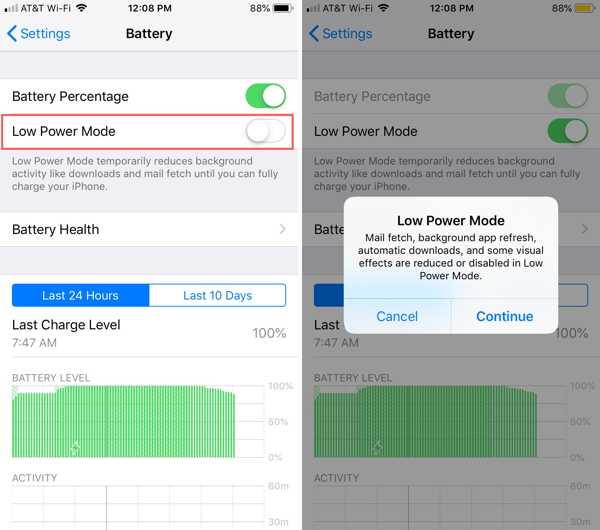
Siirry kohtaan Akku välilehti asetukset sovellus ja kytke päälle Low Power Mode.
Tapa 2: Kuinka estää Life360 seuraamasta sinua poistamalla sijaintipalvelut käytöstä
Sijaintipalvelut määrittää kaikki mobiililaitteen sijaintiin perustuvat sovellukset ja palvelut. Ominaisuuden poistaminen käytöstä estää Life360:a seuraamasta sijaintiasi. Sekä iPhone- että Android-käyttäjät voivat kokeilla tätä tapaa.
Androidilla
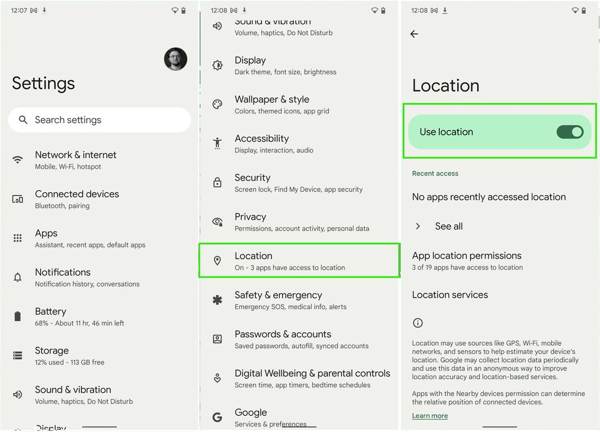
Suorita omasi asetukset sovellus, vieritä alas löytääksesi Sijaintija napauta sitä. Jos et löydä sitä, valitse Turvallisuus ja sijainti. Kytke seuraavaksi pois päältä Käytä sijaintia. Jos haluat vain estää Life360:n, napauta Sovelluksen sijainnin käyttöoikeudetja poista sen sijaintipalvelut käytöstä.
iOS:ssä

Mene Yksityisyys tai Yksityisyys ja turvallisuus sinun asetukset sovellus. Valita Sijaintipalvelu, ja kytke pois päältä Sijaintipalvelu. Napauta pyydettäessä Sammuttaa.
Tapa 3: Kuinka estää Life360 seuraamasta sinua lentokonetilassa
Lentotila on suunniteltu katkaisemaan kaikki langattomat yhteydet ja matkapuhelinsignaalit mobiililaitteeltasi. Tämä tarkoittaa, että kaikki sovellukset ja palvelut eivät voi seurata sijaintipäivityksiäsi. Lisäksi lentokonetila estää Life360:ta seuraamasta sinua.
Androidilla
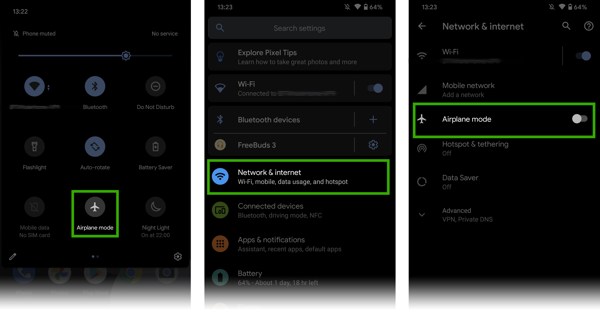
Siirry kohtaan asetukset sovellus, valitse Verkko ja internet, ja kytke päälle Lentokonetila. Tai kirjoita Pika-asetukset ruutuun ja kytke päälle Lentokonetila.
iOS:ssä
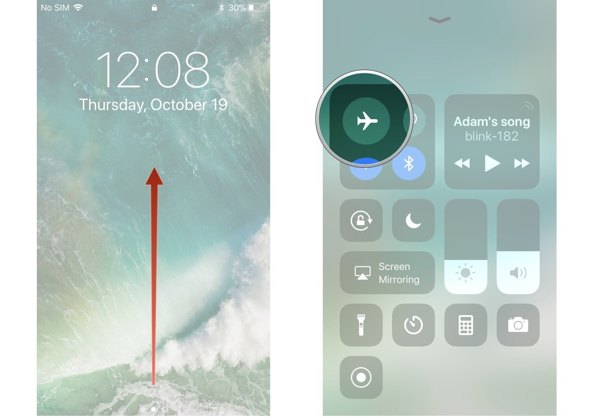
Syötä omasi Ohjauskeskusja napauta Lentokonetila ottaaksesi sen käyttöön.
Tapa 4: Kuinka estää Life360 seuraamasta sinua poistamalla sijainnin jakaminen käytöstä
Jos haluat vain estää Life360:n ympyrän seuraamasta sijaintiasi, voit poistaa sen käytöstä sovelluksessa. On sisäänrakennettu ominaisuus nimeltä Location Sharing, joka estää tiettyä henkilöä saamasta sijaintiasi. Voit silti jaa sijainti iPhonessa tai Android muille paitsi estetyille.
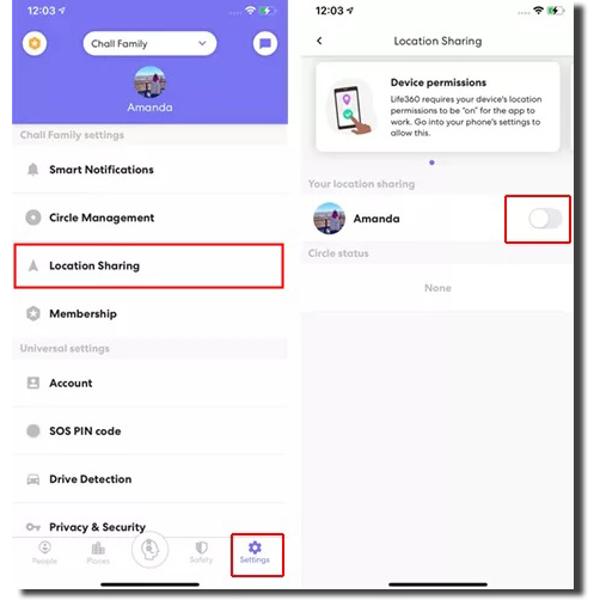
Avaa Life360.
Siirry kohtaan asetukset näyttö.
Valitse haluamasi ympyrä ylävaihtoehdosta ja napauta Sijainnin jakaminen. Ota seuraavaksi pois päältä ympyrän vieressä oleva kytkin.
Osa 3: Kuinka estää Life360 seuraamasta sinua iPhonessa
Paras tapa estää Life360:a seuraamasta sijaintiasi iPhonellasi on imyPass iLocaGo. Sen avulla voit asettaa tarkan väärennetyn osoitteen iOS-laitteeseen, kun käytät sijainninseurantasovellusta. Vielä tärkeämpää on, että se on melko helppokäyttöinen eikä vaadi teknisiä taitoja.

Yli 4 000 000 latausta
Väärennetty sijainti iPhonessa kenenkään tietämättä.
Luo helposti virtuaalisia reittejä useilla tiloilla.
Tarjoa erilaisia mukautettuja vaihtoehtoja halutun tehosteen luomiseksi.
Saatavilla monenlaisille sovelluksille ja palveluille.
Tukee uusimpia iPhonen ja iPadin versioita.
Kuinka estää Life360 seuraamasta sinua kenenkään tietämättä
Yhdistä iPhoneen
Asenna paras iPhonen huijausohjelmisto tietokoneellesi. Se on yhteensopiva sekä Windows 11/10/8/7 että Mac OS X 10.12 tai uudemman kanssa. Liitä seuraavaksi iPhone tietokoneeseen Lightning-kaapelilla.

Valitse tila
Kun iPhonesi on havaittu, sinut ohjataan valikkoikkunaan. Täällä näet yhden vaihtoehdon ja kolme tilaa, Muokkaa sijaintia, Yhden luukun tila, Multi-stop-tila, ja Joystick-tila. Jos haluat vain väärentää Life360:n sijainnin, valitse Muokkaa sijaintia.
Vinkki: Jos haluat estää Life360:a seuraamasta nopeuttasi, voit valita tilan ja säätää mukautettuja asetuksia noudattamalla ohjeita.

Vaihda sijaintia
Kun karttaikkuna avautuu, kirjoita oikea osoite kenttään Muokkaa sijaintia valintaikkuna. Napsauta sitten Synkronoi laitteeseen -painiketta. Jos sinulla ei ole tarkkaa osoitetta, napsauta sopivaa sijaintia kartalla ja paina Synkronoi laitteeseen. Se voi myös vaihtaa Google Playn maata.

Johtopäätös
Tässä oppaassa on keskusteltu mitä Life360 seuraa ja useita tapoja estää sitä seuraamasta sijaintiasi. Voit valita oikean tavan tilanteeseesi perustuen ja seurata vaiheitamme saadaksesi työn valmiiksi. imyPass iLocaGo voi vastata tarpeisiisi iOS-laitteissa. Jos sinulla on muita kysymyksiä tästä aiheesta, kirjoita ne tämän viestin alle.
Kuumia ratkaisuja
-
GPS-sijainti
- Parhaat Pokemon Go -paikat koordinaatteilla
- Laita sijaintisi pois päältä Life360:ssä
- Väärennä sijaintisi Telegramissa
- Arvostelu iSpoofer Pokemon Go -sovelluksesta
- Aseta virtuaaliset sijainnit iPhonessa ja Androidissa
- PGSharp-sovelluksen arvostelu
- Vaihda sijaintia Grindrissä
- Katsaus IP Location Finderista
- Vaihda Mobile Legends -sijaintia
- Vaihda sijaintia Tiktokissa
-
Avaa iOS
-
iOS-vinkkejä
-
Avaa Android

